विज्ञापन
Apple के उपयुक्त नाम वाले स्मार्ट फोल्डर आपके मैक पर मौजूद कंटेंट को खोज, फ़िल्टर और फ़ोकस कर सकते हैं, जिससे आपको अपने शिकार को बचाने और अपने डेटा को साफ़ करने में परेशानी हो सकती है। पियरे बेनार्ड के शक्तिशाली HoudahSpot ($ 29.00) एक सरल उपयोगकर्ता इंटरफ़ेस और स्मार्ट खोज टेम्प्लेट के साथ स्मार्ट फ़ोल्डर को सुपर स्मार्ट फ़ोल्डर में बदल देता है।
स्मार्ट फ़ोल्डर तकनीक एक गतिशील है, लेकिन संभवतः इसका उपयोग मैक ओएस एक्स में किया जा सकता है। मापदंड के पूर्व-निर्धारित सेट के आधार पर स्मार्ट फ़ोल्डर आपके मैक पर कहीं से भी फाइलें एकत्र कर सकते हैं। आप के लिए एक फ़ोल्डर बना सकते हैं आपके सभी हाल ही में डाउनलोड किए गए एप्लिकेशन एकत्रित करना मैक पर डाउनलोड को स्वचालित रूप से हटाने के 3 तरीकेआपका मैक डाउनलोड फ़ोल्डर शायद फाइलों का एक भ्रामक गड़बड़ है। आप इन युक्तियों और ट्रिक्स से इसे अपने आप साफ कर सकते हैं। अधिक पढ़ें , PDF, फ़ोटो, हाल ही में बनाए गए दस्तावेज़ - कुछ भी जिसके लिए खोज मापदंड को परिभाषित किया जा सकता है।
जितना अधिक आप Apple के स्मार्ट फोल्डर का उपयोग करेंगे, उतना ही अधिक आप फीचर से अधिक पावर चाहते हैं। दर्ज HoudahSpot।
खोजक स्मार्ट फ़ोल्डर
के समान Apple मेल में स्मार्ट मेलबॉक्स एप्पल मेल के लिए पांच आवश्यक स्मार्ट मेलबॉक्स [मैक] अधिक पढ़ें , एक स्मार्ट खोजक फ़ोल्डर बनाने के लिए, बस खोजक पर जाएं और चुनें फ़ाइल> नया स्मार्ट फ़ोल्डर. वहाँ से या तो उस फ़ाइल के प्रकार की खोज करें, जिसे आप खोज रहे हैं, या ऊपरी-दाईं ओर प्लस "+" बटन पर क्लिक करें, और उस तरह की सामग्री का चयन करें जिसे आप कैप्चर करने के लिए स्मार्ट फ़ोल्डर में चाहते हैं। अतिरिक्त मापदंड जोड़ने के लिए आप फिर से "+" बटन पर क्लिक कर सकते हैं।
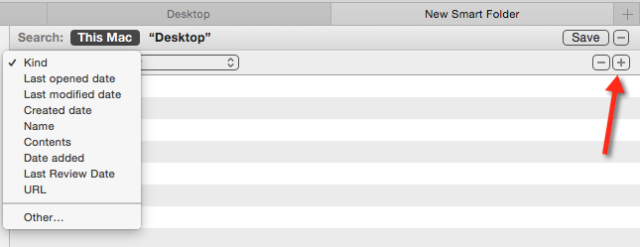
उदाहरण के लिए, हम पिछले दो हफ्तों में खोली गई फ़ाइलों के लिए एक मापदंड खोज बना सकते हैं। अतिरिक्त विशेषताओं में विशिष्ट प्रकार की फ़ाइलों को खोजना शामिल है, जैसे कि एप्लिकेशन, PDF, चित्र, या पाठ फ़ाइलें। यह स्मार्ट फ़ोल्डर अपने मूल फ़ोल्डर में फ़ाइलों को स्थानांतरित किए बिना मापदंड के आधार पर सभी फ़ाइलों को कैप्चर करेगा।
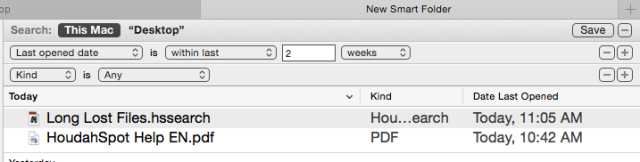
आप अपने स्मार्ट खोज को अपने मैक पर कहीं भी स्थायी फ़ोल्डर के रूप में सहेज सकते हैं। आप सहेजे गए फ़ोल्डर को खोजक विंडो के साइडबार में जोड़ने का चुनाव भी कर सकते हैं, जहां इसे जल्दी से एक्सेस किया जा सकता है।

Apple की स्मार्ट फ़ोल्डर सुविधा में दर्जनों अन्य विशेषताओं को चुनना शामिल है। ड्रॉप-डाउन मेनू से "अन्य" पर क्लिक करें, और आप त्वरित पहुंच के लिए मेनू में चयनित विशेषताओं को डाल सकते हैं।

मानदंड दिखाने और संपादित करने के लिए एक सहेजे गए स्मार्ट फ़ोल्डर पर राइट-क्लिक करें।
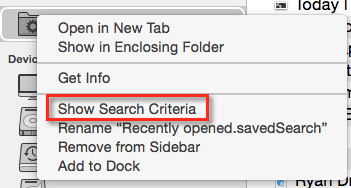
Apple के स्मार्ट फ़ोल्डर साधारण खोजों के लिए काम करते हैं, लेकिन आप जल्द ही सीमाओं को नोटिस करेंगे। उदाहरण के लिए, विशेषताओं के संग्रह में कोई तरीका शामिल नहीं है निकालना एक खोज से कुछ प्रकार की फाइलें, हालांकि आप खोज करने के लिए सिर्फ एक प्रकार की फाइलें निर्दिष्ट कर सकते हैं।
स्मार्ट खोज एक बार में आपके मैक पर कई स्थानों को खोजने की अनुमति नहीं देती है, न ही वे आपको विशिष्ट स्थानों को बाहर करने की अनुमति देते हैं। नए स्मार्ट फ़ोल्डरों के आधार पर उपयोग किए जाने वाले टेम्प्लेट को भी आप सहेज नहीं सकते। यह कहाँ है HoudahSpot बहुत अधिक फायदे के साथ आता है।
HoudahSpot स्मार्ट सर्चिंग
HoudahSpot ऐप्पल के स्मार्ट फ़ाइंडर फ़ोल्डरों के समान काम करता है, लेकिन आप देखेंगे कि यह कई और अधिक प्रदान करता है विकल्प, और इसकी विशेषताएं स्मार्ट फ़ोल्डरों को आसान बनाने की अनुमति देती हैं, साथ ही उन्हें एक टेम्पलेट के रूप में सहेजती हैं।
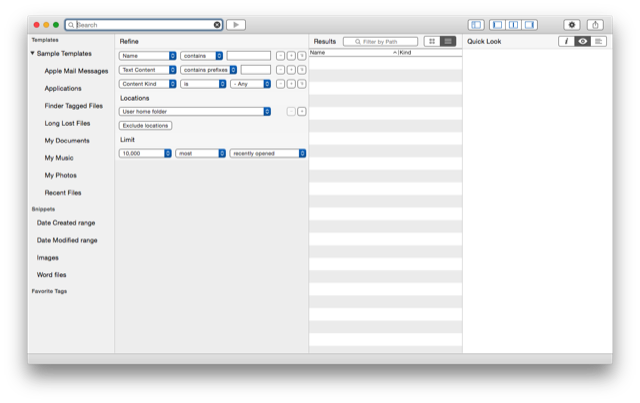
हालाँकि, जब आप पहली बार इसे खोलते हैं तो एप्लिकेशन उस सहज नहीं दिख सकता है, यह आपके आरंभ करने के लिए स्मार्ट फ़ोल्डर टेम्पलेट्स का संग्रह लेकर आता है। इसलिए उदाहरण के लिए, अनुप्रयोग टेम्पलेट आपके सभी अनुप्रयोगों का पता लगाने के लिए स्थापित किया गया है, और वहाँ से आप अपनी खोज को परिष्कृत कर सकते हैं, उदाहरण के लिए, उन अनुप्रयोगों के लिए फ़िल्टर करना जो हाल ही में नहीं खोले गए हैं।

इस प्रकार की खोज के साथ, आप उन एप्लिकेशन को हटाने का निर्णय ले सकते हैं क्योंकि अब आप उनका उपयोग नहीं कर रहे हैं। फ़ाइलों को हटाने के भीतर से किया जा सकता है HoudahSpot।
जैसे Apple के स्मार्ट फोल्डर की खोज, हौदहस्पॉट हाल ही में खोली गई फ़ाइलों की खोज कर सकता है, लेकिन ध्यान दें कि खोज को परिष्कृत करने के लिए अतिरिक्त मानदंड भी शामिल हैं। उदाहरण के तौर पे सामग्री की तरह'नहीं है' इस्तेमाल किया जा सकता है।

HoudahSpot आपको एक नया मानदंड बनाने के लिए नए प्रकार के शीर्ष पर फ़ाइल प्रकार छोड़ने की अनुमति देता है। उदाहरण के लिए, यदि मैं अपनी खोज से .003 ओमनीऑटलिनर फ़ाइलों को बाहर करना चाहता था, तो मैं इसे एक मापदंड बनाने के लिए फ़ाइल को मौजूदा विशेषता पर खींच और छोड़ सकता हूं।

कुछ अन्य उपयोगी तैयार किए गए टेम्पलेट शामिल हैं लंबी खोई हुई फाइलें, जो पांच वर्षों में खोला गया है कि सामग्री एकत्र करता है। मापदंड में सूचना, HoudahSpot फ़ोल्डरों को खोजों से बाहर कर सकता है, और एक से अधिक दिनांक सीमा भी खोज सकता है। इसमें आपके मैक पर एक से अधिक स्थान शामिल हो सकते हैं और / या दूसरों को बाहर कर सकते हैं।

सुविधाओं के साथ काम करना
एक दोष HoudahSpot यह है कि आप खोजक के साइडबार में खोजों को नहीं बचा सकते हैं। लेकिन उन्हें आपके मैक पर कहीं भी सहेजा और फिर से खोला जा सकता है। HoudahSpot कई बनाने के लिए भी अनुमति देता है खोजक में टैब के रूप में कितनी खिड़कियां खोली जा सकती हैं, इसी तरह एप्लिकेशन के भीतर टैब के रूप में खोजें।
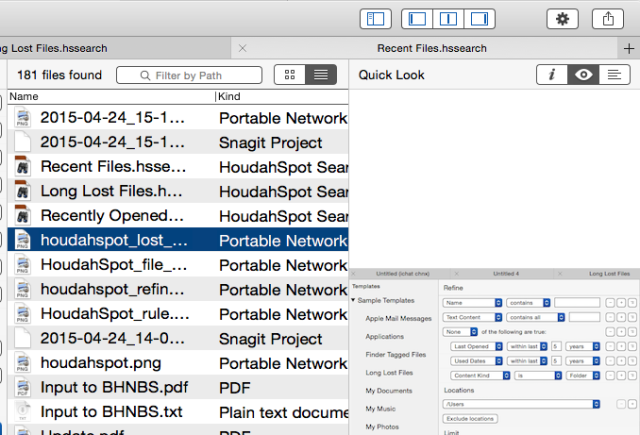
सूचना फलक में भी नोटिस कैसे HoudahSpot फाइलों के बारे में मेटाडेटा के अलावा, चयनित फ़ाइलों का एक त्वरित रूप प्रदान करता है, जो आगे के शोध को परिष्कृत करने के लिए उपयोगी हो सकता है। उदाहरण के लिए, मैंने एक छवि खोज को परिष्कृत किया जो मेरे सबसे हाल ही में आयातित iPhone कैमरा छवियों को कैप्चर करता है, बस छवियों की विशेषताओं के लिए डिवाइस मॉडल (iPhone 6) पर क्लिक करके विशेषताओं की सूची में।
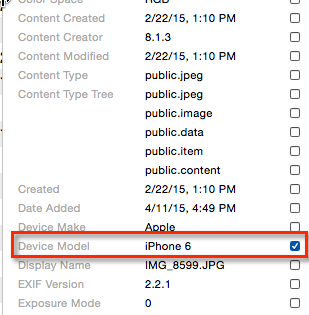
यदि आप समान विशेषताओं के साथ कई प्रकार की खोज करते हैं, HoudahSpot एक स्निपेट सुविधा प्रदान करता है जो एक नई खोज बनाने के लिए एक से अधिक विशेषताओं को सहेजने की अनुमति देता है। इसलिए, उदाहरण के लिए, आप वर्तमान वर्ष के पहले तीन महीनों के लिए एक डेट क्रिएट रेंज स्निपेट या एक निर्दिष्ट पूर्व वर्ष के लिए बचा सकते हैं।
मानदंड का स्निपेट बनाने के लिए, एक नई शुरुआत करें स्मार्ट खोज टैब वहाँ से फ़ाइल मेनू, अपने प्रत्येक मापदंड को सेट और हाइलाइट करें, और फिर क्लिक करें खोज> स्निपेट के रूप में सहेजें.
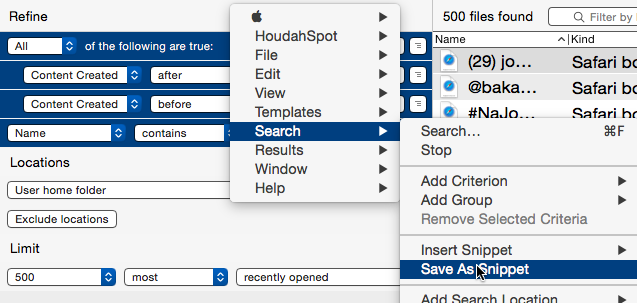
इसी प्रकार आप विभिन्न प्रकार की खोजों के लिए कस्टम टेम्पलेट बना सकते हैं जो आप नियमित रूप से करते हैं।
उन्नत खोज के लिए शक्तिशाली उपकरण
HoudahSpot सभी सामान्य मैक उपयोगकर्ताओं के लिए अपील नहीं कर सकता है, लेकिन बिजली उपयोगकर्ताओं के लिए जो बहुत सारी फ़ाइलों और डेटा का प्रबंधन करते हैं, उन्नत खोज कार्यक्रम एक अच्छा निवेश है। आप Apple की सीमित सुविधाओं का उपयोग करके ऐसी खोजों को जल्दी से बना सकते हैं जो दो बार (या असंभव होगी)।
स्मार्ट फ़ोल्डरों के अलावा, हम आपको अन्य स्वचालन कार्यक्रमों जैसे कि लाभ उठाने की सलाह देते हैं तीसरे पक्ष के कार्यक्रम कीबोर्ड उस्ताद कीबोर्ड Maestro [Mac] के साथ अपने मैक पर सब कुछ स्वचालित करेंमैंने मैक ऑटोमेशन के बारे में कई लेख लिखे हैं, जिसमें आरंभ करने के तरीके पर MUO ऑटोमेशन गाइड भी शामिल है Apple के ऑटोमेकर और अंतर्निहित OS X में स्मार्ट फ़ोल्डर, प्लेलिस्ट, एल्बम और बनाने के लिए सुविधाएँ हैं मेलबॉक्स। परंतु... अधिक पढ़ें , को फ़ोल्डर प्रबंधन कार्यक्रम हेज़ेल हेज़ल - अपने मैक पर कार्य करना ताकि आप ऐसा न करेंमैंने पहले Apple के स्मार्ट फोल्डर और ऑटोमेकर प्रोग्राम का उपयोग करने के बारे में एक संपूर्ण MUO गाइड लिखा है, लेकिन ए हेज़ेल नामक क्लासिक थर्ड-पार्टी एप्लिकेशन मेरे निजी स्वचालन सहायकों में से एक है जो इसमें काम करता है पृष्ठभूमि,... अधिक पढ़ें और Apple के डिफ़ॉल्ट अनुप्रयोगों में उपलब्ध शक्तिशाली स्मार्ट फोल्डर, एल्बम और प्लेलिस्ट।
आइए जानते हैं कि आप स्मार्ट फ़ोल्डर तकनीक का उपयोग कैसे करते हैं, और आप क्या सोचते हैं HoudahSpot।
छवि क्रेडिट: फ़ोल्डर के साथ ऑप्टिकल ग्लास वाया शटरस्टॉक
बकरी एक स्वतंत्र लेखक और फोटोग्राफर हैं। वह एक लंबे समय के मैक उपयोगकर्ता, जैज़ संगीत प्रशंसक और पारिवारिक व्यक्ति है।

